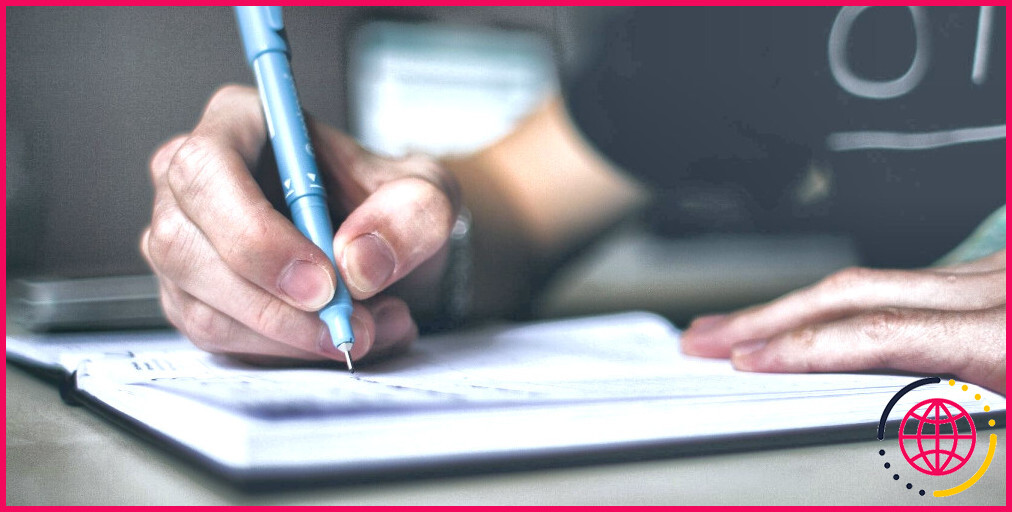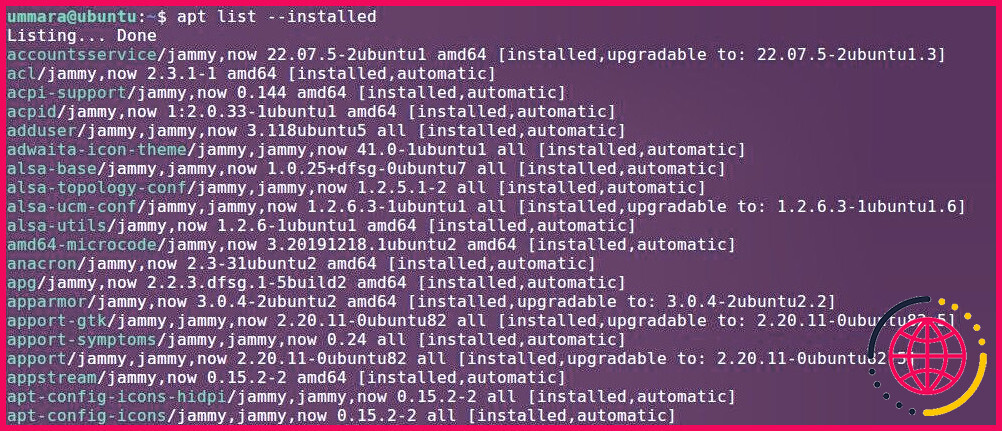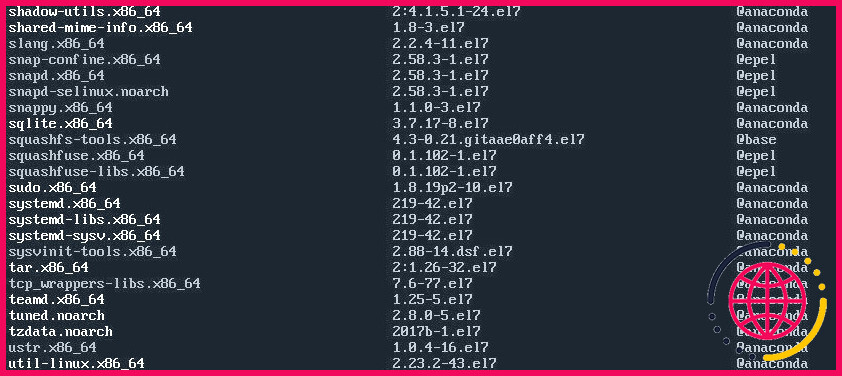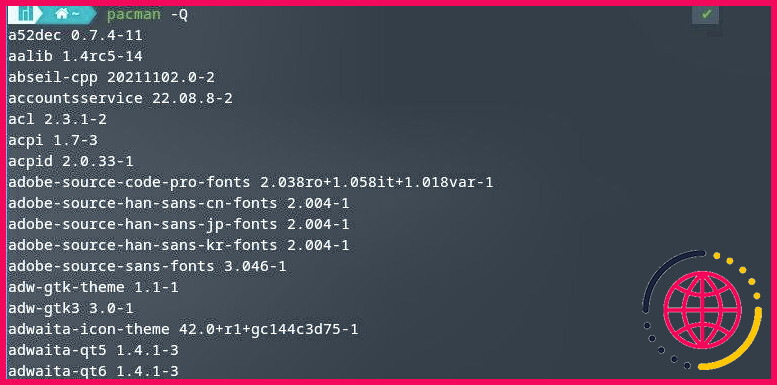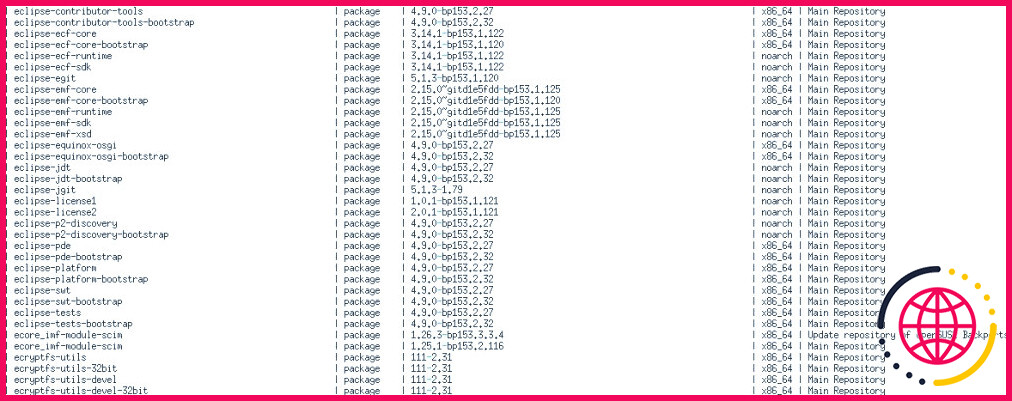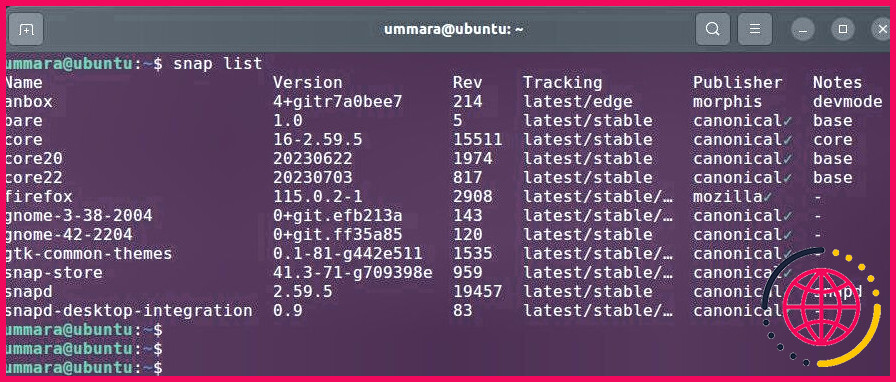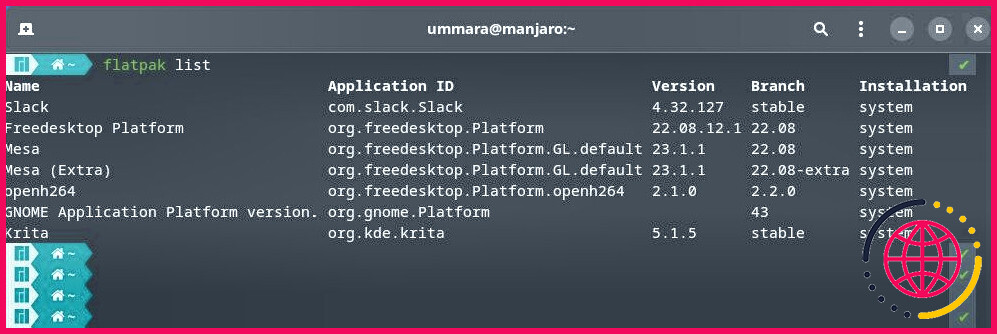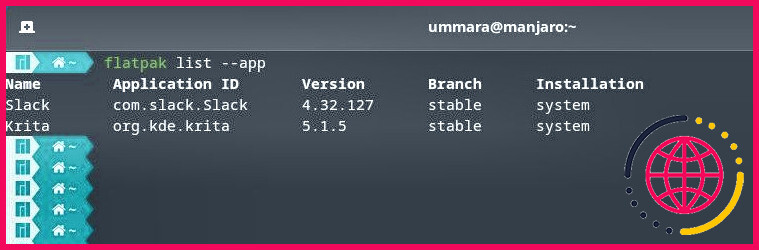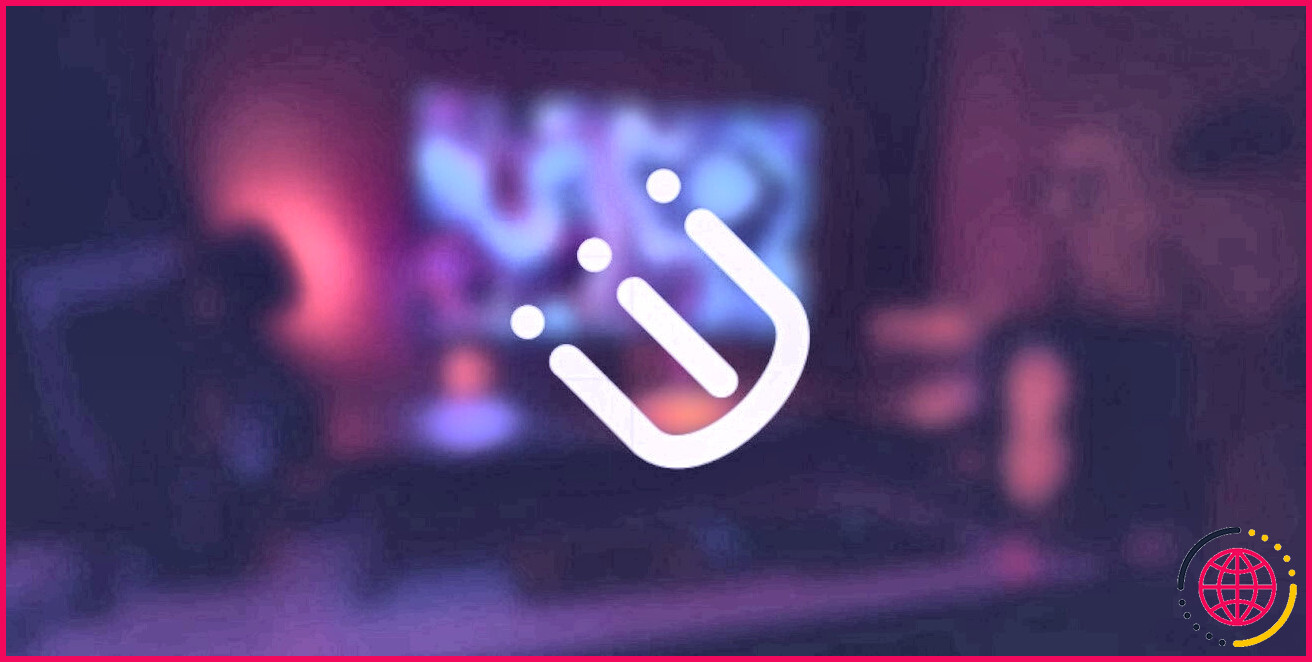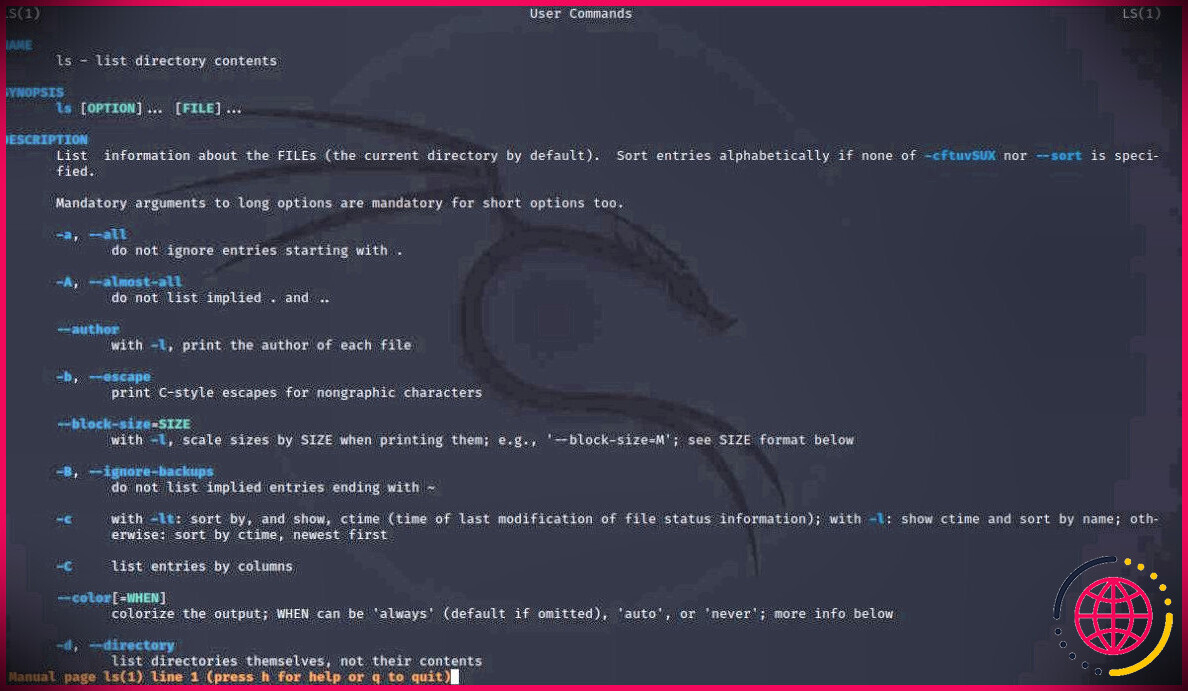Comment lister les paquets installés sous Linux
Avant d’installer un nouveau paquetage, vous devez vérifier s’il est déjà installé sur votre système. En outre, si vous passez à un nouveau système, avoir une liste de tous les paquets installés peut vous faire gagner beaucoup de temps et d’efforts. Elle peut également vous aider à identifier les paquets indésirables que vous souhaitez supprimer pour libérer de l’espace.
Voici comment lister tous les paquets installés sur différentes distributions Linux, notamment Ubuntu, Debian, CentOS, Arch Linux et openSUSE.
Liste des paquets installés sur Ubuntu/Debian
Sur les distributions basées sur Debian, vous pouvez utiliser le gestionnaire de paquets APT pour trouver, installer, mettre à jour et supprimer des paquets. En utilisant APT, vous pouvez également lister tous les programmes installés sur Debian/Ubuntu avec leurs versions et d’autres informations.
Pour lister tous les paquets installés sur les distributions basées sur Debian, utilisez la commande suivante :
La liste affiche les différents paquets avec , et .
- indique que vous avez installé le paquet à partir du dépôt officiel.
- indique qu’APT a installé ce paquet en tant que dépendance d’un autre paquet logiciel.
- indique les paquets que vous avez installés localement en utilisant dpkg -i et non à partir du référentiel.
Vous pouvez également rechercher un programme dans la liste des programmes installés à l’aide de la commande grep comme suit :
Vous pouvez également utiliser l’utilitaire dpkg pour dresser la liste des paquets installés :
Pour imprimer uniquement les noms des paquets installés, utilisez la commande dpkg avec awk comme suit :
Affichage des paquets installés sur les distributions basées sur RHEL
YUM et DNF sont utilisés pour gérer les paquets dans les distributions basées sur RHEL. Ils vous permettent d’installer, de mettre à jour, de répertorier et de supprimer des paquets sur votre PC
Bien que YUM ne soit plus utilisé dans les distributions plus récentes (telles que RHEL 8, CentOS 8, Fedora 22, etc.), il fonctionne toujours dans la plupart d’entre elles. RPM vous permet également d’installer et de gérer des paquets RPM locaux.
Pour dresser la liste de tous les paquets installés sur les distributions basées sur RHEL avec YUM, utilisez :
Pour les paquets installés avec DNF, utilisez :
Vous pouvez également dresser la liste des paquets installés sur les distributions basées sur RHEL à l’aide de la commande rpm suivante :
Les –dernier avec la commande ci-dessus liste tous les paquets récemment installés avec le dernier paquet en tête :
Cette commande affiche également la date et l’heure d’installation des paquets ainsi que leur nom :
Liste des paquets installés sur Arch Linux
Pacman est le gestionnaire de paquets par défaut sur les distributions Linux basées sur Arch, telles que Manjaro et EndeavourOS. Avec Pacman, vous pouvez installer et supprimer des paquets dans les distributions basées sur Arch, mettre à jour les paquets obsolètes et afficher une liste de tous les paquets installés.
Voici la commande permettant de lister tous les paquets installés sur une distribution basée sur Arch :
Pour lister tous les paquets explicitement installés, utilisez :
Pour lister tous les paquets étrangers que vous avez installés manuellement à partir d’un dépôt autre que le dépôt principal, utilisez :
:
Si vous recherchez un paquet spécifique dans la liste des paquets installés, utilisez :
Liste des paquets installés sur openSUSE
Zypper est le gestionnaire de paquets en ligne de commande par défaut dans openSUSE. Pour lister tous les paquets installés sur openSUSE, utilisez l’une des commandes suivantes :
Ou :
Pour vérifier si un paquet spécifique se trouve dans la liste des paquets installés, utilisez la syntaxe suivante :
Vous pouvez également imprimer des informations sur un paquet installé en utilisant la syntaxe suivante :
:Afficher les paquets Snap installés sous Linux
Outre les gestionnaires de paquets intégrés traditionnels, il existe également des programmes que vous pouvez installer sur votre système Linux via Snap.
Snap est un gestionnaire de paquets universel pris en charge par les principales distributions Linux. Il facilite grandement l’installation de logiciels sous Linux, car les paquets Snap sont livrés avec leurs dépendances.
Pour obtenir la liste des paquets Snap installés sur n’importe quelle distribution Linux, exécutez :
Cette commande répertorie les paquets que vous avez installés à l’aide de Snap. Elle n’inclut pas les paquets que vous avez installés à l’aide de vos gestionnaires de paquets par défaut.
Outre le nom du paquet installé, la liste contient également d’autres informations telles que le numéro de version du paquet, le numéro de révision, les informations sur le canal, le nom de l’éditeur et toute autre information disponible.
Liste des paquets Flatpak installés
À l’instar de Snap, Flatpak est également un outil qui facilite la gestion des paquets sous Linux. Vous pouvez installer Flatpak sur toutes les principales distributions Linux et vous pouvez l’utiliser pour construire, installer et exécuter des applications sur Linux.
Pour dresser la liste des paquets installés par Flatpak, utilisez la commande suivante :
Cette commande répertorie tous les paquets et runtimes Flatpak installés sur votre système Linux. Le runtime est un ensemble de dépendances nécessaires à l’exécution d’une application.
Pour lister uniquement les applications installées, utilisez la commande –app comme suit :
De même, pour ne lister que les runtimes installés, utilisez l’option –runtime pour obtenir la liste des runtimes installés :
Pour obtenir des informations détaillées sur les éléments répertoriés, tels que la taille de l’application installée, l’architecture, l’origine, etc. -d pour obtenir des informations détaillées :
Vous pouvez également ignorer toutes les informations supplémentaires et simplement imprimer les noms des applications installées en utilisant :
Enregistrer la liste des programmes installés dans un fichier
Pour enregistrer la liste de tous les programmes installés dans un fichier, redirigez la sortie de la commande vers un fichier à l’aide de l’opérateur de redirection (>) suivi du nom du fichier.
Par exemple, pour enregistrer la liste des programmes installés par APT dans un fichier texte nommé programmes_installes.txt, la commande serait la suivante :
Compter le nombre de paquets installés
Vous pouvez également compter le nombre de paquets installés dans la liste à l’aide de la commande wc. Par exemple, pour compter le nombre de paquets installés par Zypper dans openSUSE, la commande serait :
Vous avez une liste de tous les paquets Linux installés !
Maintenant que vous savez quels sont les paquets installés sur votre système Linux, vous pouvez facilement mettre à jour ceux qui sont obsolètes ou nettoyer un peu d’espace en supprimant les paquets indésirables.
En outre, le fait de disposer de cette liste de programmes peut également faciliter une transition en douceur vers un nouveau système, en vous permettant d’installer tous ces programmes sans avoir à vous en souvenir individuellement.
Comment dresser la liste de tous les paquets installés sous Linux ?
La procédure à suivre pour lister les paquets installés est la suivante :
- Ouvrez l’application terminal.
- Pour le serveur distant, connectez-vous à l’aide de la commande ssh : ssh user@centos-linux-server-IP-here.
- Afficher les informations sur tous les paquets installés sur CentOS, exécuter : sudo yum list installed.
- Pour compter tous les paquets installés, exécutez : sudo yum list installed | wc -l.
Comment dresser la liste des paquets installés manuellement sous Linux ?
Utilisation d’apt pour lister les paquets installés manuellement. Utilisation de dpkg et apt-mark pour lister les paquets installés manuellement. Suppression des paquets indésirables. Conclusion.
Comment voir quels sont les programmes installés sur Linux ?
Vous pouvez utiliser soit le journal de la commande dpkg, soit le journal de la commande apt. Vous devrez utiliser la commande grep pour filtrer le résultat afin de lister uniquement les paquets installés. Vous obtiendrez ainsi la liste de tous les paquets, y compris les dépendances, qui ont été installés récemment sur votre système, avec l’heure d’installation.
Comment trouver des paquets sous Linux ?
Les commandes dédiées apt-search et apt show permettent de trouver et d’afficher les détails des paquets disponibles dans le terminal Linux. La commande apt search est connue pour afficher les détails des paquets dans un meilleur format.